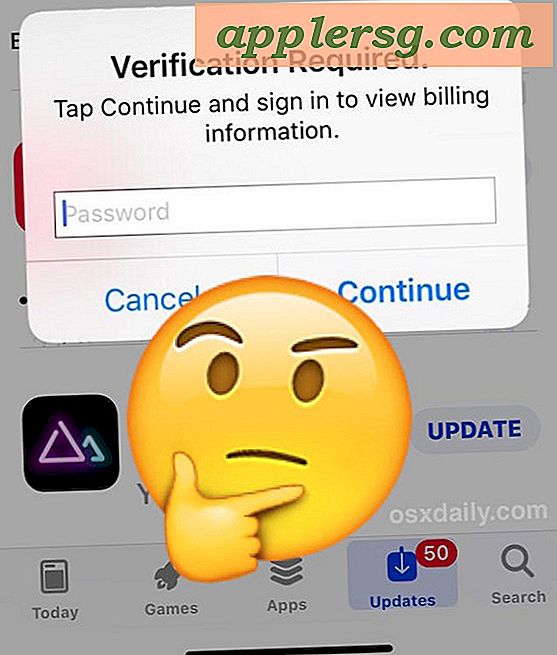Inaktivera Growl Notifications
 Growl är ett skrivbordsmeddelande system som låter applikationer publicera uppdateringar och objekt till flytande fönster på skrivbordet. Detta låter dig se saker som uppdateringar, information och statusändringar till vilken applikation som publiceras Growl-meddelandet.
Growl är ett skrivbordsmeddelande system som låter applikationer publicera uppdateringar och objekt till flytande fönster på skrivbordet. Detta låter dig se saker som uppdateringar, information och statusändringar till vilken applikation som publiceras Growl-meddelandet.
Fördelen med Growl är att oavsett vilken applikation som ligger i fokus ser du den publicerade statusuppdateringen. Detta är också nackdelen, det finns många gånger när du använder en applikation och du bryr dig bara inte om att se uppdateringar från en annan applikationsutskrift till skrivbordet. Jag tycker att Growl-uppdateringar är av speciell olägenhet när du använder en Mac med en mindre skärmupplösning, när visning av fastigheter är värdefull, kan eventuella ytterligare störningar verkligen komma i vägen.
Med detta i åtanke är det några sätt att avaktivera Growl-meddelanden, både på en applikationsspecifik grund och på ett systembaserat sätt genom att inaktivera Growl helt.
Inaktivera Growl Notifications för specifika applikationer
Du kan ange program för att inaktivera Growl-meddelanden för genom att använda kontrollpanelen Growl, så här:
* Öppna systeminställningar
* Klicka på "Growl" ikonen
* Klicka på fliken Program
* Markera varje program du vill avaktivera Growl support för genom att avmarkera kryssrutan bredvid programnamnet.

I det här skärmdumpexemplet har Cyberduck, TextWrangler och Transmit haft Growl-stöd inaktiverat, men Facebook Notifier for Mac kan fortfarande publicera Growl-meddelanden till skrivbordet.
* När du har avmarkerat kryssrutorna "Aktiverade" bredvid programnamnen stänger du Growls systemprefs och dina ändringar träder i kraft omedelbart för dessa applikationer.
Inaktivera Growl Notifications helt
OK så du har bestämt att det inte finns några appar värd att uppdatera dumpningsstatus över hela skrivbordet, jag kan relatera. Så här stänger du helt av Growl-meddelanden från din Mac:
* Starta systeminställningar
* Klicka på Growl-ikonen
* Under fliken "Allmänt" klickar du på knappen "Stop Growl"
* Inaktivera "Start Growl at login" -alternativet
* Stäng Systeminställningar, ändringar träder i kraft omedelbart.

Nu spelar ingen roll vilken applikation som har Growl-support, meddelandena kommer inte att dyka upp på skrivbordet. Om du av någon anledning vill lämna Growl men du inte vill se några meddelanden kan du gömma alla Growl-notifieringar genom att gå till samma meny som ovan och i stället för att stoppa Growl, klicka bara på kryssrutan bredvid " Dölj alla meddelanden ". Detta gör att Growl körs men du får inte se någon av statusuppdateringarna.